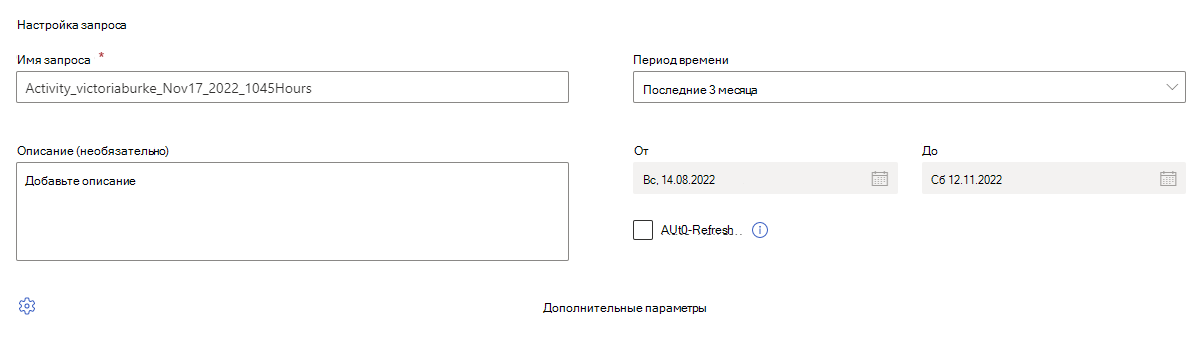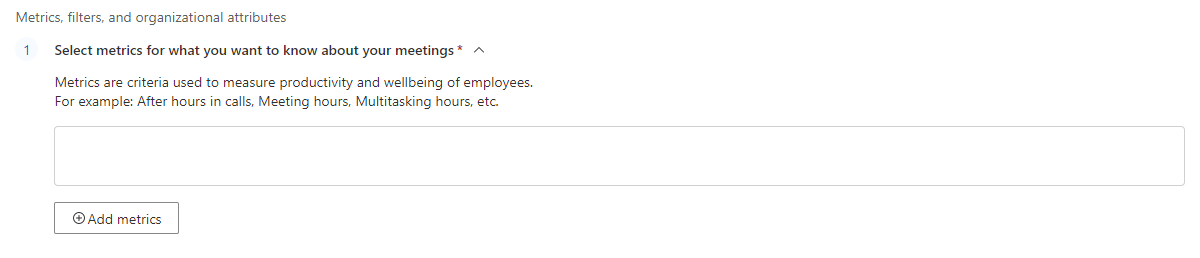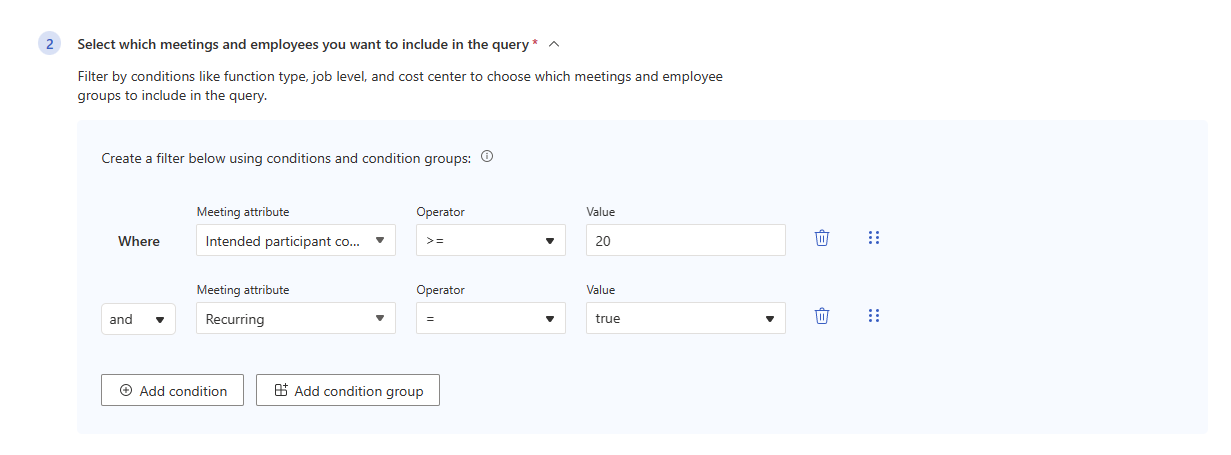Создание настраиваемого запроса на собрание
Совет
Вы можете скачать примеры результатов, перейти к разделу Показать объяснение и посмотреть практическое видео о запросах на собрания. Выберите эти параметры непосредственно над настройкой запроса.
Обзор
Каждое из этих действий выполняется в одном разделе страницы запроса к собранию настраиваемых запросов приложения расширенной аналитики>.
Примечание.
Если вы уже являетесь клиентом Viva Аналитики, дополнительные сведения об использовании новой платформы см. в примечании к разделу Введение .
Чтобы выполнить запрос на собрание, выполните пять основных действий:
- Настройте запрос.
- Добавление метрик.
- Добавьте условия и группы условий.
- Добавьте атрибуты собрания и организатора.
- Выполните запрос.
В этой статье мы поговорим о том, как выполнить каждый из этих шагов, а также дадим некоторые важные справочные сведения о том, как работают метрики, условия и атрибуты.
Настройка запроса
Раздел. Настройка запроса
В разделе Настройка запроса:
Присвойте запросу имя (необязательно). Запросам присваивается имя по умолчанию, которое соответствует следующему формату: "Действие", идентификатор пользователя, дата и время. Убедитесь, что имя уникально.
Выберите период времени (необязательно). По умолчанию в этом поле используется значение Последние 3 месяца, но вы можете выбрать другой период времени, который будет анализироваться в запросе. Выберите значения за последний год, последние 6 месяцев, последний 1 месяц или настраиваемый диапазон дат. При выборе настраиваемого диапазона дат используйте средство выбора даты, чтобы выбрать диапазон.
Задайте для запроса автоматическое обновление, выбрав поле Автоматическое обновление (необязательно). При выборе параметра автоматического обновления запрос автоматически выполняется и вычисляет новый результат каждый день. Этот параметр не выбран по умолчанию, но его можно выбрать в любом запросе, где период времени не настроен.
Необязательно. Введите описание.
Если выбрать Дополнительные параметры под полем Описание , вы откроете область Дополнительные параметры . На этой панели отображаются правила метрик, которые применяются к запросу. Чтобы узнать больше об этих правилах, выберите Просмотреть сведения о правиле метрики.
Примечание.
Метрики — это критерии, используемые для измерения производительности и благополучия сотрудников, а правила метрик — это правила, используемые Viva Аналитикой для повышения точности результатов запроса.
Дополнительные сведения о метриках, используемых в Viva Аналитике, см. в разделе Определения метрик. Дополнительные сведения о правилах метрик см. в статье Правила метрик.
Добавление метрик
Раздел. Выберите метрики для того, что вы хотите знать о собраниях
Нажмите кнопку Добавить метрики , чтобы открыть панель Выбор метрик .
Выберите метрики.
Завершив выбор метрик, выберите Добавить в запрос. Кнопка Добавить в запрос добавляет эти метрики в запрос и возвращает вас на экран настройки. Выбранные метрики отображаются в виде тегов в поле под описанием раздела.
Сведения о метриках
Метрики — это критерии, используемые для измерения производительности и благополучия сотрудников. В случае запросов на собрания метрики описывают благополучие сотрудников как связанные с собраниями. Например, если вам интересно, сколько чатов было отправлено во время собраний, можно использовать в запросе метрику Количество чатов, отправленных во время собрания .
Вы можете выбрать один из семи метрик, связанных с собранием, которые мы разбили на две категории: метрики влияния на собрание и метрики качества собраний. Ниже приведены их имена и определения.
| Категория | Имя | Определение |
|---|---|---|
| Метрики влияния на собрание | Время собраний участников | Сумма часов, затраченных каждым участником собрания |
| Количество участников | Число участников собрания | |
| Метрики качества собраний | Число участников многозадачности | Количество участников, которые отправляли или читали сообщения электронной почты или чаты Teams во время собрания |
| Число избыточных участников | Число участников, которые являются избыточными в собрании, что означает, что их руководитель и руководитель также присутствовали | |
| Число участников, которые завершили собрание вовремя | Число участников, которые покинули собрание Teams раньше или в течение одной минуты после запланированного времени окончания | |
| Число участников, которые не закончили собрание вовремя | Количество участников, которые покинули собрание Teams через одну минуту после запланированного времени окончания | |
| Число участников, присоединившихся к собранию вовремя | Число участников, присоединившихся к собранию Teams раньше или в течение пяти минут после запланированного времени начала | |
| Число участников, которые не присоединились к собранию вовремя | Число участников, присоединившихся к собранию Teams через пять минут после запланированного времени начала | |
| Количество чатов, отправляемых во время собрания | Количество участников чатов Teams, отправленных во время собрания | |
| Количество сообщений электронной почты, отправляемых во время собрания | Количество сообщений электронной почты, отправленных участниками во время собрания |
Сведения о панели "Выбор метрик"
В области Выбор метрик метрики группируются по категориям метрик, которые мы только что описали. Разверните категории, чтобы узнать, какие метрики они содержат. Предположим, вы искали, сколько часов участники провели на собраниях. Вы найдете метрику Времени собрания участника в категории метрики влияния на собрание .
При добавлении метрик запросов на собрание можно использовать панель поиска в верхней части панели. Введите ключевые слова или связанные шаблоны Power BI, чтобы найти нужные метрики.
Чтобы узнать больше о метрике, наведите указатель мыши на значок сведений.
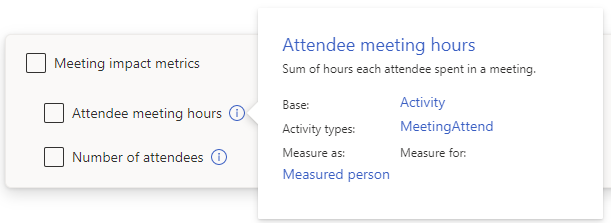
Добавление условий и групп условий
Раздел . Выбор собраний и сотрудников, которые вы хотите включить в запрос
Нажмите кнопку Добавить условие или Добавить группу условий .
С помощью условий и групп условий добавьте один или несколько фильтров, чтобы сузить анализ собраний и сотрудников.
Примечание.
По умолчанию для условий и групп условий используется сочетание "и". Чтобы выбрать "или", используйте раскрывающееся меню.
Дополнительные сведения о фильтрах см. в нашей статье о фильтрах .
Предопределенные фильтры
Чтобы создать условия и группы условий в запросах на собрания, выберите один из 13 стандартных фильтров. 10 из этих фильтров предназначены для атрибутов собрания, которые связаны с характеристиками собрания (например, Длительность). Три из этих фильтров предназначены для атрибутов пользователей, которые связаны с людьми, участвующими в собрании (например, участниками).
Если выбрать атрибут собрания, появится оператор (например, "="). Введите "true" или "false", добавляете числовое значение или вводите текстовое значение.
При выборе атрибута person создается фильтр на основе данных организации со следующими компонентами:
| Компонент | Описание |
|---|---|
| Тип агрегирования | All, AtLeastOne или None |
| Атрибут собрания | Атрибут, выбранный из начального раскрывающегося списка |
| Атрибут данных организации | Атрибут из корпоративных данных |
| Описание | =, !=, >, >=, <или <=, в зависимости от выбранного атрибута данных организации |
| Значение | Один из списка предопределенных вариантов на основе организационных данных вашей компании |
Примечание.
Данные организации, доступные для использования в фильтрах, зависят от того, что ваша организация отправляет в Viva Аналитику.
Ниже приведен список всех предопределенных фильтров, их тип, формат входных данных и пример оператора условия, использующего этот фильтр. Все эти фильтры применяются на уровне собрания .
| Имя | Тип | Input | Пример инструкции |
|---|---|---|---|
| Subject | Собрание | Текстовое значение | Subject = Design Review |
| Собрание в течение всего дня | Собрание | Истина или ложь | Собрание в течение всего дня = true |
| Cancelled | Собрание | Истина или ложь | Отменено = false |
| Повторяется | Собрание | Истина или ложь | Повторяющийся = true |
| Предполагаемые участники | Пользователь | Атрибут данных организации и стандартные варианты значений | Все предполагаемые участники Профессия = Конструктор |
| Участники | Пользователь | Атрибут данных организации и стандартные варианты значений | AtLeastOne Attendees City = Лос-Анджелес |
| Организатор | Пользователь | Атрибут данных организации и стандартные варианты значений | Организация = маркетинг |
| Duration (Длительность) | Собрание | Числовое значение в формате 00:00 | Длительность > 30:00 |
| Количество приемов | Собрание | Числовое значение | Количество приемов >= 10 |
| Количество ответов отсутствует | Собрание | Числовое значение | Число ответов < 5 отсутствует |
| Число отклонений | Собрание | Числовое значение | Число отклонений != 0 |
| Предварительно принятое число | Собрание | Числовое значение | Предварительно принятое число <= 20 |
| Предполагаемое число участников | Собрание | Числовое значение | Число предполагаемых > участников 100 |
Примечание.
Участники — это все фактические участники (все, кто присоединился к Teams) собрания, а также организатор. Предполагаемыми участниками являются все приглашенные участники собрания, а также организатор.
Перемещение и удаление условий и групп условий
Чтобы переместить условие или группу условий, выполните следующие действия:
- Щелкните значок с шестью точками справа.
- Перетащите значок с шестью точками над или под другими условиями или группами.
Чтобы удалить условие или группу условий, щелкните значок корзины справа.

Совет
Дополнительные сведения об условиях, группах условий и фильтрах см. в документации по фильтрам.
Добавление атрибутов собрания и организатора
Раздел . Выберите атрибуты собрания и сотрудника организатора собрания, который вы хотите включить в запрос
Нажмите кнопку Выбрать атрибуты , а затем в правой области используйте контрольный список для выбора.
Завершив выбор атрибутов, нажмите кнопку Добавить в запрос .
Атрибуты отображаются в виде тегов в поле над кнопкой Выбрать атрибуты .
Сведения об атрибутах собрания и организатора
Атрибуты собрания и организатора — это поля данных или столбцы, которые отображаются в выходных данных запроса. Эти атрибуты разделены на две категории: первая относится к самому собранию (например, Конфиденциальность, Длительность, Важность), а вторая — об организаторе собрания, то есть атрибуты из организационных данных, которые вы отправили в Viva Аналитику.
В разделе Выбор атрибутов собрания и сотрудников организатора собрания, которые вы хотите включить в запрос, сужаете поля данных, которые содержит запрос( например, Повторяющееся (атрибут собрания) или TimeZone (атрибут организатора), чтобы предотвратить размер файла выходных данных (.csv) больше, чем необходимо. Выбор:
- Улучшает анализ данных с меньшим количеством столбцов в файле меньшего размера.
- Дополнительная защита частных данных путем исключения столбцов из файла.
- Позволяет нажать кнопку Очистить все , чтобы очистить выбранные столбцы.
Ошибки и предупреждения атрибутов
Если атрибут отображается в виде красного тега, возможно, он был удален или переименован. Если вы клонировали или редактировали запрос, а атрибуты изменились с момента последнего выполнения запроса, могут появиться красные теги. Вы можете удалить эти помеченные атрибуты, чтобы выполнить запрос, или обратиться к администратору, чтобы добавить эти атрибуты обратно в данные организации.
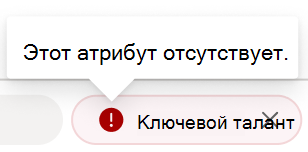
Если атрибут отображается в виде желтого тега со значком предупреждения, атрибут недоступен. Если вы нашли желтый тег для атрибута, например "Тема" или "Заголовок", строки темы электронной почты и названия собраний могут быть подавлены в вашей организации. Администратор может включить ключевые слова, если ваша организация хочет их использовать.

Выполнение запроса
Нажмите кнопку Выполнить в правом верхнем углу экрана, чтобы выполнить запрос.
Доступ к результатам запроса
После выполнения запроса получите доступ к его результатам на странице Результаты запроса . На странице Результаты запроса можно также изменить и клонировать запрос. Дополнительные сведения см. в статье Доступ к результатам запросов и изменение существующих запросов.
Ниже приведен пример выходных данных запроса на собрание .csv:
Пример запроса на собрание
Предположим, вы хотите выполнить запрос на собрание, чтобы узнать, как часто участники выполняют многозадачность во время больших повторяющихся собраний. Вот как это можно сделать:
Настройте запрос.
- Имя запроса. Присвойте запросу пользовательское имя, введя что-то вроде "Многозадачность в больших собраниях".
- Период времени: выберите "Последние 6 месяцев".
- Автоматическое обновление. Вы просто хотите выполнить этот запуск один раз, поэтому не устанавливайте флажок Автоматическое обновление .
- Описание. Другие аналитики в вашей организации могут захотеть узнать больше об этом запросе, поэтому дайте ему краткое описание.
Добавление метрик.
- В разделе Выберите метрики, чтобы узнать о собраниях, нажмите кнопку Добавить метрики .
- Вы хотите узнать, сколько часов участники проводят на этих собраниях, поэтому выберите "Часы собрания участников" в категории метрики влияния на собрание .
- Вы хотите узнать, сколько участников являются многозадачными, поэтому выберите "Количество участников многозадачности" в категории метрики качества собрания .
- Завершив выбор метрик, нажмите кнопку Добавить в запрос . Метрики отображаются в виде тегов в редакторе запросов.
Укажите собрания и сотрудников, которые нужно проанализировать.
В разделе Выберите сотрудников собраний, которые вы хотите включить в запрос, выберите Добавить условие.
Так как вы хотите, чтобы этот запрос анализировал крупные собрания (которые ваша компания определяет как 20 или более участников), в раскрывающемся меню Атрибут собрания выберите Пункт Предполагаемое число участников, установите для параметра Оператор значение ">=" и введите "20" в поле Значение.
Так как вы хотите проанализировать повторяющиеся собрания, добавьте новое условие, а затем задайте для атрибута Meeting значение "Повторяющееся", оставьте оператор в поле "=" и оставьте значение true.
Выберите атрибуты собрания и сотрудника, которые нужно включить в выходной файл.
- В разделе Выберите атрибуты собрания и сотрудника, которые необходимо включить в запрос, нажмите кнопку Выбрать атрибуты .
- Так как вы хотите узнать, насколько велико каждое собрание, выберите Количество участников в правой области в категории Собрания .
- Вы также хотите узнать, сколько многозадач являются руководителями. В данные организации, отправляемые в Viva Аналитику, вы включаете индикатор того, является ли кто-то руководителем. Выберите этот атрибут под кнопкой Организационные данные .
- Нажмите кнопку Добавить в запрос .
Нажмите кнопку Выполнить в правом верхнем углу экрана, чтобы выполнить запрос.
После успешного выполнения запроса найдите результаты на странице Результаты запроса . На странице результатов запроса можно выполнить следующие действия:
- Скачайте выходной файл .csv. Выберите значок CSV в столбце Загрузки . Если вы хотите подключить запрос к другому файлу, например к визуализации Power BI, можно щелкнуть значок ссылки на копирование.
- Изменить, Изменить имя запроса, Клонировать, Избранное или Удалить запрос. Выберите многоточие справа от столбца Загрузки , а затем выберите соответствующий вариант.
Предостережение
Изменение запросов перезаписывает существующие результаты. Если вы хотите сохранить результаты запроса, используйте функцию клонирования , которая создает идентичную копию запроса.
Примечание.
Только аналитик, который изначально выполнял запрос, может изменить имя запроса, изменить или удалить запрос. Другие аналитики в организации могут просматривать, клонировать и указать запрос в избранном .
Статьи по теме
Доступ к результатам запросов и правка существующих запросов
Обратная связь
Ожидается в ближайшее время: в течение 2024 года мы постепенно откажемся от GitHub Issues как механизма обратной связи для контента и заменим его новой системой обратной связи. Дополнительные сведения см. в разделе https://aka.ms/ContentUserFeedback.
Отправить и просмотреть отзыв по